
ವಿಧಾನ 1: ಫೈಲ್ ಕಂಪ್ರೆಷನ್
ಈ ಅಥವಾ ಸಂಪನ್ಮೂಲಗಳ ಮೇಲೆ ಫೋಟೋವನ್ನು ಡೌನ್ಲೋಡ್ ಮಾಡಲು ಪ್ರಯತ್ನಿಸುವಾಗ ಪರಿಗಣನೆಯಡಿಯಲ್ಲಿ ಹೆಚ್ಚಾಗಿ ಕಂಡುಬರುತ್ತದೆ, ಅದರ ಗಾತ್ರವು ಹೆಚ್ಚು ಸ್ಥಾಪಿತ ನಿರ್ಬಂಧಗಳನ್ನು ಹೊಂದಿದೆ. ಎರಡನೆಯದು ಎರಡು ವಿಧಗಳಿವೆ: ಅನುಮತಿ ಮತ್ತು ಪರಿಮಾಣದ ಮೂಲಕ, ಮತ್ತು ಎರಡೂ ಆಯ್ಕೆಗಳು ಒಂದೇ ಸಮಯದಲ್ಲಿ ಸಾಧ್ಯವಿದೆ. ಚಿತ್ರದ ಸಂಕೋಚನ - ನೀವು ಕೇವಲ ಒಂದು ವಿಧಾನದಲ್ಲಿ ಅವುಗಳನ್ನು ಬೈಪಾಸ್ ಮಾಡಬಹುದು. ಪರಿಗಣನೆಯ ಅಡಿಯಲ್ಲಿ ಉದ್ದೇಶಗಳಿಗಾಗಿ, ಪ್ರತ್ಯೇಕ ಪ್ರೋಗ್ರಾಂಗಳು ಮತ್ತು ಆನ್ಲೈನ್ ಸೇವೆಗಳು ಇವೆ - ಎರಡೂ, ಮತ್ತು ಇತರರು ಈಗಾಗಲೇ ನಮ್ಮ ಲೇಖಕರು ಪರಿಗಣಿಸುತ್ತಾರೆ, ಆದ್ದರಿಂದ ನಾವು ಸರಳವಾದ ವಸ್ತುಗಳಿಗೆ ಉಲ್ಲೇಖಗಳನ್ನು ನೀಡುತ್ತೇವೆ.
ಮತ್ತಷ್ಟು ಓದು:
ಪ್ರೋಗ್ರಾಂಗಳು ಮತ್ತು ಆನ್ಲೈನ್ ಬಳಸಿ ಫೋಟೋ ರೆಸಲ್ಯೂಶನ್ ಕಡಿಮೆ ಮಾಡುವುದು ಹೇಗೆ
ಪ್ರೋಗ್ರಾಂಗಳು ಮತ್ತು ಆನ್ಲೈನ್ ಬಳಸಿ ಫೋಟೋ ಗಾತ್ರವನ್ನು ಕಡಿಮೆಗೊಳಿಸುವುದು ಹೇಗೆ
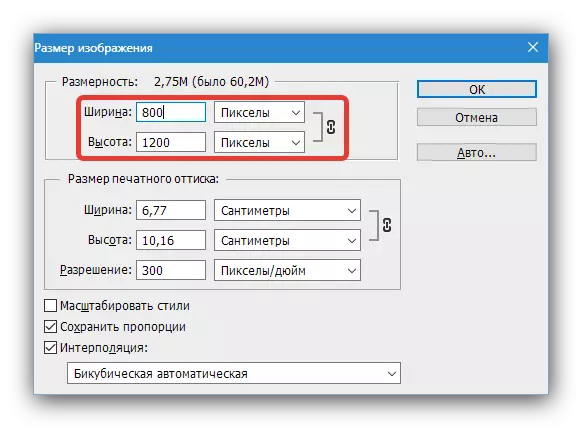
ವಿಧಾನ 2: ಫ್ಲ್ಯಾಶ್ ತೆಗೆದುಹಾಕುವುದು
ಗುರಿಯ ಫೋಟೋದ ಗಾತ್ರವು ಸಂಪನ್ಮೂಲ ಅವಶ್ಯಕತೆಗಳನ್ನು ಅನುಸರಿಸಿದರೆ, ಅಡೋಬ್ ಫ್ಲಾಶ್ ಪ್ಲೇಯರ್ ಸಿಸ್ಟಮ್ನಲ್ಲಿ ಸಮಸ್ಯೆಯನ್ನು ಹೊಂದಿಸಲಾಗಿದೆ. ವಾಸ್ತವವಾಗಿ ಈ ತಂತ್ರಜ್ಞಾನದ ಮೂಲಕ ಅನೇಕ ಸೈಟ್ಗಳಲ್ಲಿ ಫೋಟೋ ಲೋಡರು ಜಾರಿಗೆ ತರಲಾಯಿತು, ಆದರೆ ಕಾಲಾನಂತರದಲ್ಲಿ ಅವರು ಅದನ್ನು ನಿರಾಕರಿಸಿದರು, ಈ ಕಾರ್ಯವನ್ನು ಇತರ ಪ್ಲಾಟ್ಫಾರ್ಮ್ಗಳಲ್ಲಿ ಅರಿತುಕೊಂಡರು. ಆದಾಗ್ಯೂ, ಜನಪ್ರಿಯ ಸಂಪನ್ಮೂಲಗಳಲ್ಲಿ, ಈ ವೈಶಿಷ್ಟ್ಯದ ಮೂಲಕ ಡೌನ್ಲೋಡ್ ಫೋಟೋ ಇನ್ನೂ ಹೊಂದಾಣಿಕೆಯ ಉದ್ದೇಶಗಳಿಗಾಗಿ ಪ್ರಸ್ತುತವಾಗಿದೆ ಮತ್ತು ಅನುಗುಣವಾದ ಘಟಕವನ್ನು ಬಳಕೆದಾರರ ಭಾಗದಲ್ಲಿ ಪತ್ತೆಹಚ್ಚಲು ಇದ್ದರೆ ಪೂರ್ವನಿಯೋಜಿತವಾಗಿ ಕಾರ್ಯನಿರ್ವಹಿಸುತ್ತದೆ. ಈ ಸನ್ನಿವೇಶದಲ್ಲಿ ಪರಿಹಾರವು ತಂತ್ರಾಂಶ ಶೆಲ್ನ ಅಸ್ಥಾಪಿಸುತ್ತಿರುವುದು - ಡಿಸೆಂಬರ್ 31, 2020 ರಿಂದಲೂ, ಈ ಉತ್ಪನ್ನಕ್ಕೆ ಎಲ್ಲಾ ಬೆಂಬಲವನ್ನು ಸ್ಥಗಿತಗೊಳಿಸಲಾಗಿದೆ. ಸಿಸ್ಟಮ್ ಅನ್ನು ಲೋಡ್ ಮಾಡುವಾಗ ಕಾಣಿಸಿಕೊಳ್ಳುವ ಮಾಹಿತಿ ವಿಂಡೋವನ್ನು ಬಳಸುವುದು ಸುಲಭವಾದ ತೆಗೆದುಹಾಕುವ ವಿಧಾನವಾಗಿದೆ. ಇದರಲ್ಲಿ, ಫ್ಲ್ಯಾಶ್ ಪ್ಲೇಯರ್ ಬೆಂಬಲವನ್ನು ಸ್ಥಗಿತಗೊಳಿಸಲಾಗಿದೆ ಮತ್ತು ಸಾಫ್ಟ್ವೇರ್ ಅನ್ನು ತೆಗೆದುಹಾಕಲು ಅಡೋಬ್ ವರದಿ ಮಾಡಿದೆ. "ಅಳಿಸು" ಗುಂಡಿಯನ್ನು ಬಳಸಿ ಮತ್ತು ಪರದೆಯ ಮೇಲಿನ ಸೂಚನೆಗಳನ್ನು ಅನುಸರಿಸಿ.
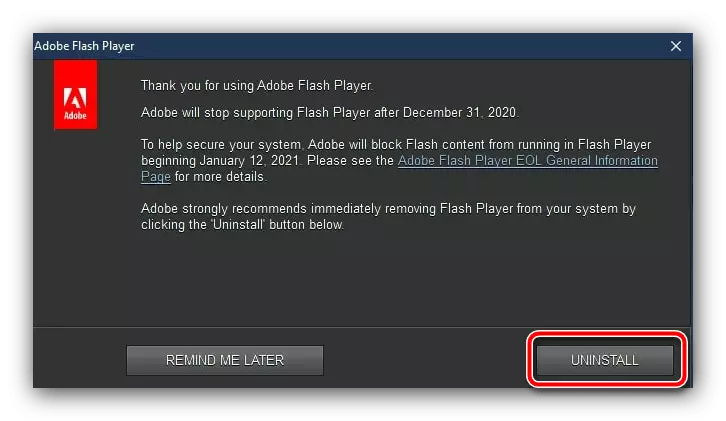
ಅಲ್ಲದೆ, ಫ್ಲಾಶ್ ಪ್ಲೇಯರ್ ಅನ್ನು ಕೈಯಾರೆ ತೆಗೆದುಹಾಕಬಹುದು.
- Win + R ಕೀಲಿಗಳೊಂದಿಗೆ "ರನ್" ಸಾಧನವನ್ನು ತೆರೆಯಿರಿ, appwiz.cpl ವಿನಂತಿಯನ್ನು ನಮೂದಿಸಿ ಮತ್ತು ಸರಿ ಕ್ಲಿಕ್ ಮಾಡಿ.
- ಸ್ನ್ಯಾಪ್-ಇನ್ "ಪ್ರೋಗ್ರಾಂಗಳು ಮತ್ತು ಘಟಕಗಳು" ಪ್ರಾರಂಭವಾಗುತ್ತವೆ. ಸ್ಥಾಪಿತ ಸಾಫ್ಟ್ವೇರ್ನ ಪಟ್ಟಿಯಲ್ಲಿ "ಅಡೋಬ್ ಫ್ಲ್ಯಾಶ್ ಪ್ಲೇಯರ್" ಸ್ಥಾನವನ್ನು ಹುಡುಕಿ, ಅದನ್ನು ಆಯ್ಕೆ ಮಾಡಿ ಮತ್ತು "ಅಳಿಸಿ" ಕ್ಲಿಕ್ ಮಾಡಿ.
- ಅಸ್ಥಾಪನೆಯ ಸೂಚನೆಗಳನ್ನು ಅನುಸರಿಸಿ.
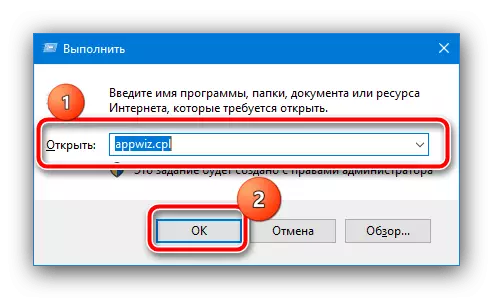
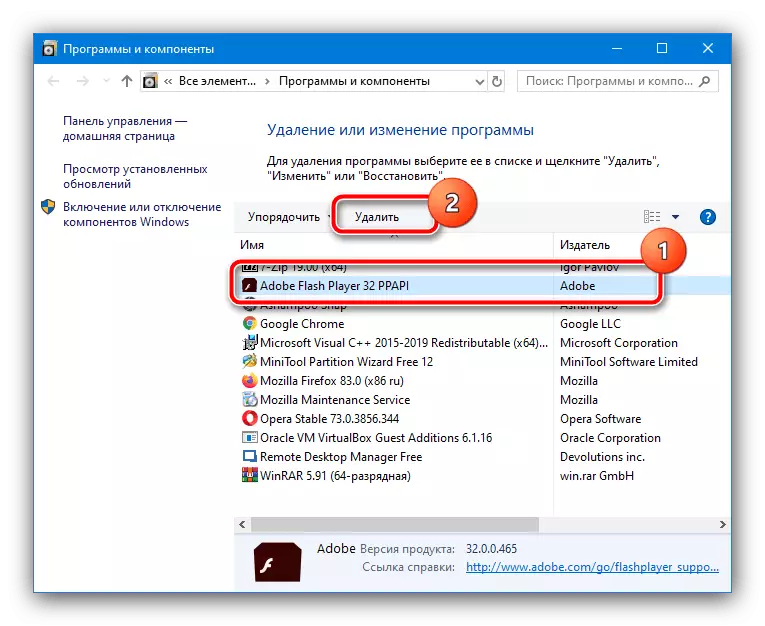
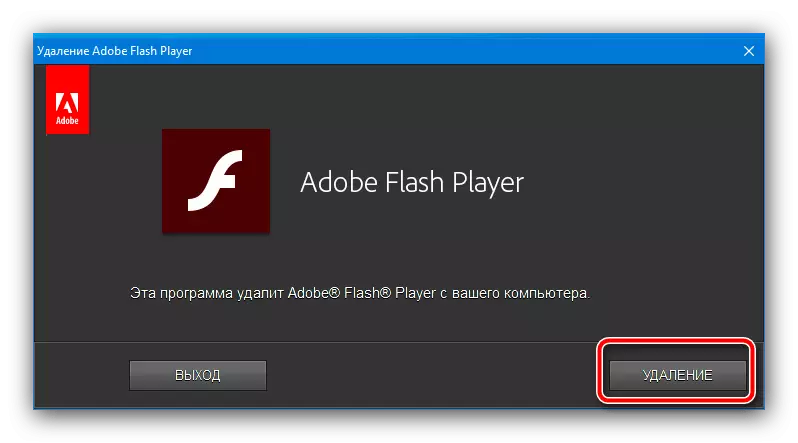
ಒಂದು ಫ್ಲಾಶ್ ಪ್ಲೇಯರ್ ಅನ್ನು ಅಳಿಸಿದ ನಂತರ, ನಿಮ್ಮ ವೆಬ್ ಬ್ರೌಸರ್ ಅನ್ನು ಮರುಪ್ರಾರಂಭಿಸಲು ಮತ್ತು ದೋಷದ ಉಪಸ್ಥಿತಿಯನ್ನು ಪರೀಕ್ಷಿಸಲು ಮರೆಯಬೇಡಿ. ಸಮಸ್ಯೆಯು ಹಳೆಯ ಘಟಕದಲ್ಲಿದ್ದರೆ, ಈಗ ಅದು ಇನ್ನು ಮುಂದೆ ಕಾಣಿಸುವುದಿಲ್ಲ.
ಇನ್ನಷ್ಟು ಓದಿ: ಅಡೋಬ್ ಫ್ಲಾಶ್ ಪ್ಲೇಯರ್ ಅನ್ನು ಸಂಪೂರ್ಣವಾಗಿ ತೆಗೆದುಹಾಕುವುದು ಹೇಗೆ
ವಿಧಾನ 3: ಬ್ರೌಸರ್ ಸಂಗ್ರಹವನ್ನು ಸ್ವಚ್ಛಗೊಳಿಸುವುದು
ದೋಷದ ನೋಟವನ್ನು "ಕಾರ್ಯಾಚರಣೆಯನ್ನು ಪೂರ್ಣಗೊಳಿಸುವಲ್ಲಿ ವಿಫಲವಾಗಿದೆ ..." ವೆಬ್ ಪುಟಗಳನ್ನು ವೀಕ್ಷಿಸಲು ಕಿಕ್ಕಿರಿದ ಸಂಗ್ರಹ ಪ್ರೋಗ್ರಾಂ ಆಗಿರಬಹುದು: ಲೋಡ್ ಮಾಡಬಹುದಾದ ಚಿತ್ರವನ್ನು ಸರಳವಾಗಿ ಪ್ರಕ್ರಿಯೆಗೊಳಿಸಲಾಗುವುದಿಲ್ಲ, ಇದು ಪ್ರಶ್ನೆಯಲ್ಲಿ ವೈಫಲ್ಯವನ್ನು ಉಂಟುಮಾಡುತ್ತದೆ. ಅಂತೆಯೇ, ಸಂಗ್ರಹ ಕ್ಲೀನಿಂಗ್ನೊಂದಿಗೆ ಸಮಸ್ಯೆಯನ್ನು ತೆಗೆದುಹಾಕಲು ಸಾಧ್ಯವಿದೆ. ಇದು ಪ್ರಾಥಮಿಕವಾಗಿ Chromium ಎಂಜಿನ್ನಲ್ಲಿ ಬ್ರೌಸರ್ಗಳಿಗೆ ವಿಶಿಷ್ಟವಾದ ಕಾರಣ, ಆ ಪ್ರತಿಯೊಂದು ಆವೃತ್ತಿಯ ಸಂಬಂಧಿತ ಲೇಖನಗಳಿಗೆ ಉಲ್ಲೇಖಗಳನ್ನು ನೀಡಿ.
ಹೆಚ್ಚು ಓದಿ: ಕ್ರೋಮ್, Yandex.browser, ಒಪೆರಾ ಮತ್ತು ಆಂಡ್ರಾಯ್ಡ್ನಲ್ಲಿ ಸಂಗ್ರಹವನ್ನು ಹೇಗೆ ತೆರವುಗೊಳಿಸುವುದು

ವಿಧಾನ 4: ಸಿಸ್ಟಮ್ ಫೈಲ್ಗಳನ್ನು ಮರುಸ್ಥಾಪಿಸಿ
ಸಮಸ್ಯೆಯ ಕಾರಣವು ಬ್ರೌಸರ್ನಲ್ಲಿಯೂ ಸಹ ಇರಬಹುದು - ಕೆಲವೊಮ್ಮೆ ಮೂಲವು ಒಂದು ಅಥವಾ ಹೆಚ್ಚಿನ ವ್ಯವಸ್ಥೆಯ ಗ್ರಂಥಾಲಯಗಳಿಗೆ ಹಾನಿಯಾಗಿದೆ, ಇದು ಫೈಲ್ ಮ್ಯಾನೇಜರ್ ಮತ್ತು ಇಂಟರ್ನೆಟ್ ಬ್ರೌಸರ್ನ ಪರಸ್ಪರ ಕ್ರಿಯೆಗೆ ಜವಾಬ್ದಾರರಾಗಿರುತ್ತದೆ. ಅಂತಹ ಪರಿಸ್ಥಿತಿಯಲ್ಲಿ, ನೀವು ಮೊದಲೇ ಬರೆದಂತೆ ನೀವು ಡೇಟಾ ಚೇತರಿಕೆಗೆ ಆಶ್ರಯಿಸಬೇಕು.
ಇನ್ನಷ್ಟು ಓದಿ: ವಿಂಡೋಸ್ 7 ಮತ್ತು ವಿಂಡೋಸ್ 10 ಸಿಸ್ಟಮ್ ಡೇಟಾವನ್ನು ಮರುಸ್ಥಾಪಿಸಿ

